在本篇文章中,我將詳細介紹我在 小李Michael遊戲影片頻道(10/1起改為此名) 上所發的影片製作過程。有興趣的話就往下看吧!
工作平台介紹(以及個人對配備升級的一些看法)
首先跟大家介紹一下我目前使用的主力電腦。不單是原創的影片,翻譯遊戲影片,以及我個人的正職工作也主要是用它來完成的。

(這是舊照片,現在佈局已經改了)
從上面照片可以看到,我是使用雙螢幕的。就錄製素材這方面來講,我可以在左側螢幕開OBS/oCam,右側開好遊戲畫面;這樣一來就能同時看到實際錄製的畫面,以及錄製狀態了。
By the way,平時桌面可沒有像這樣這麼乾淨;只是為了要拍這張照片而刻意清出來的。
接著介紹一下硬體配置(算是老機子了,所以別太期望我會玩什麼3A大作,因為這個配置帶不帶的動就是一個問題):
- CPU:Intel Core i5-760
- RAM:12GB DDR3
- 硬碟(SSD/機械硬碟):Team L3 EVO 240GB+WD 320GB
- 顯卡:NVIDIA GeForce GTX 550 Ti
- 電源:振華 550W
(以上是在2021年10月中配備升級以前的規格,有些部分已經過時)
以下是升級之後的配備規格,給大家看看(粗體字是有變動的):
- CPU:Intel Core i5-4570
- RAM:16GB DDR3
- 硬碟(SSD/機械硬碟):Team L3 EVO 240GB+Seagate 500GB
- 顯卡:NVIDIA GeForce GTX 750 (2G VRAM)
- 電源:振華 550W
使用軟體介紹
錄影:OBS/Bandicam
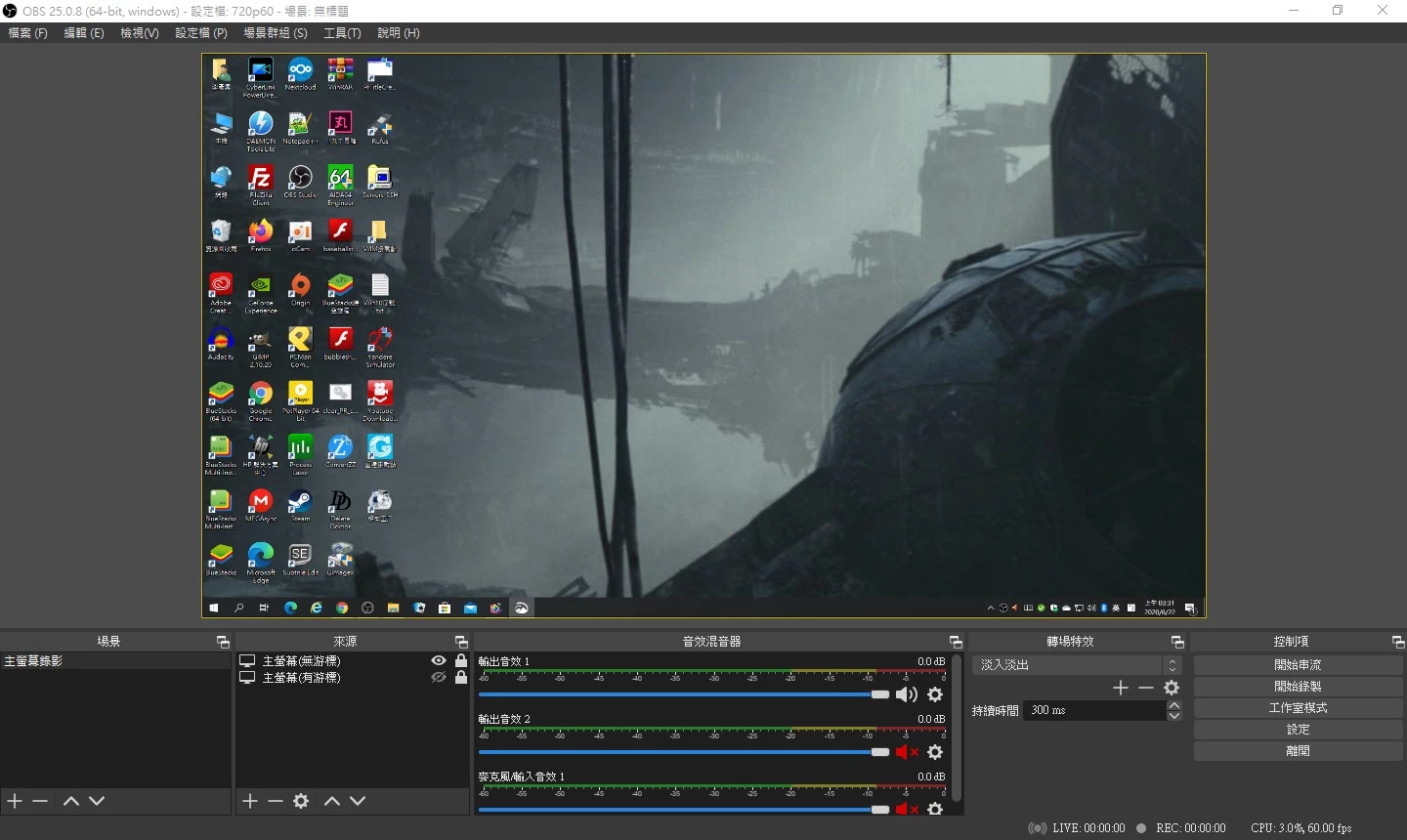
OBS是我個人是比較偏好使用的螢幕錄影軟體。一來免費,二來錄出來的畫面都很OK。上圖中OBS顯示的預覽畫面,就是我的主螢幕桌面。至於為何沒有看到游標,那是因為我沒有設定擷取游標。
要說它的缺點,我唯一能找到的缺點就是用它錄病嬌模擬器的話,錄出來的影片會「嚴重掉幀」。也就是說,當下在錄的時候,實際畫面看上去還算順暢,但錄出來的影片卻是幀掉滿地,慘不忍睹。我想可能是病嬌模擬器本身的關係,跟OBS無關(要不然怎麼在錄Criminal Case的時候都能60幀錄好錄滿,但在錄病嬌模擬器時掉成那樣?)。
關於這部分的解決方法,我是直接花錢買Bandicam這套錄影程式了,用它錄病嬌模擬器就不會有掉幀的問題了。
後製:Premiere Pro、威力導演、Aegisub、Adobe Media Encoder
其實最初我出的兩支Criminal Case第四季影片,都是使用威力導演剪的,因為當時我對威力導演比較熟嘛。後來不知何來的想法,想說來用Premiere Pro看看。一開始還有點摸不著頭緒,後來看了教學,就慢慢進入情況;最後竟然讓我用上手了,而且在預覽時還比威力導演順暢。於是乎,後來的影片我都改用Premiere Pro來後ˋ製了。
至於影片上方的水印,在最初用威力導演時,也許是因為我用的是LE版,功能有些限制,所以就用Aegisub弄出那行水印了。水印樣式直接沿用我的翻譯影片所用的樣式。
後來改用Premiere Pro之後,就直接用它的字幕功能自己做了一個更好的版本,也就不需要出動Aegisub了。這樣子的好處就是最終輸出的影片就已經all ready了,不像之前還要再跑一次ffmpeg,把水印內嵌進去才算完。
以上是後製Criminal Case系列影片的狀況;下面則是後製病嬌模擬器影片的狀況
前面提過我錄病嬌模擬器的影片素材是用oCam,產生的影片素材並不像OBS是固定30fps或60fps。這種情況要把影片素材放進Premiere Pro後製,一定會發生影音不同步的問題。對此,我也找到了個解決辦法。那就是:用Adobe Media Encoder再轉檔一次,之後輸出的影片就可以用了。效果跟之前使用威力導演的時候「完全一樣」,不再有上面這個問題了。
以上就是我在出自己的遊戲影片時,所使用的軟硬體工具。接下來就是介紹實際過程了。
第一部分以產出Criminal Case影片為例,介紹一下影片是怎麼生出來的(第二部分是病嬌模擬器影片)。
第一步:錄製前的前置作業
首先先登入每個Criminal Case遊戲,領取每日獎勵、轉幾次輪盤。
(輪盤畫面截圖)
如果是要錄製新案件,我會在這一步順便下載該案件(網頁版可以直接開始,App版就必須下載了),為之後的錄製準備。
轉完之後,我通常會再去清理快取;因為廣告影片就是藏在這裏面,不清的話等會斷網後還是會有機會中獎。
關於能量,我是先在遊戲中的能量達到能刷到最大的量時,使用鈦備份(Titanium Backup)做一份備份(我是使用BS的第二個多開引擎來備份)。
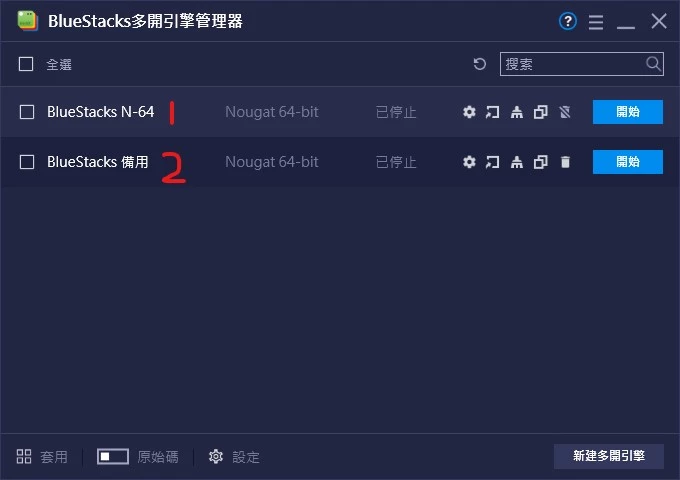
上圖就是我的BlueStacks多開引擎。拍攝Criminal Case時使用的是第一個,第二個則是用來備份能量(以及進度備份,用於錯誤回溯重拍)之用。
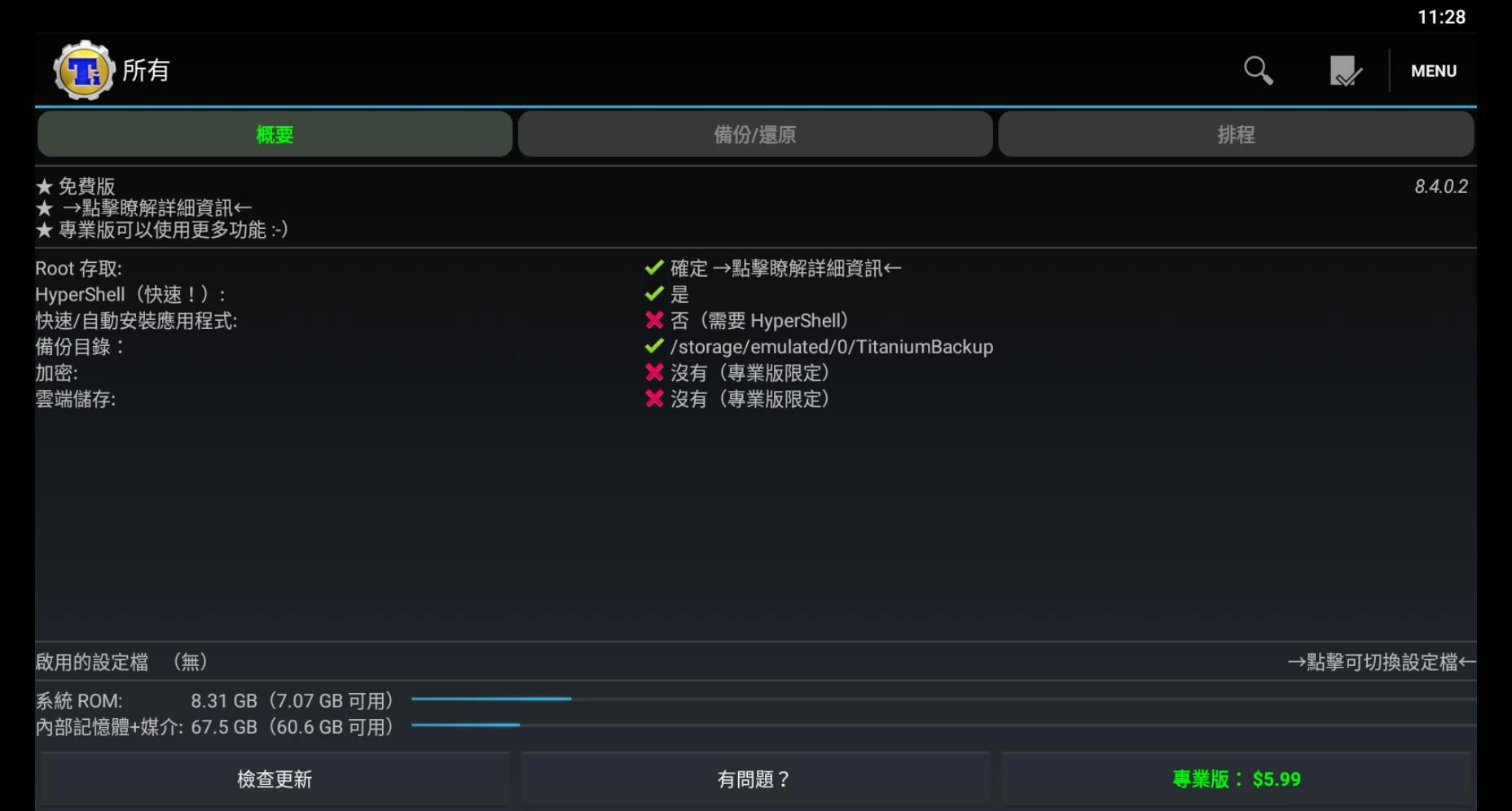
這是鈦備份在BlueStacks上執行的樣子(直接使用BlueStacks內建的截圖功能抓取)
鈦備份是需要root權限的,因此BlueStacks必須先開啟root權限,才能使用鈦備份。
以前是使用BlueStacks的備份功能,但因為備份檔體積太大、備份範圍太廣(它是整個BS系統都備份,但我要的只有CC遊戲資料的備份),所以就設法讓鈦備份可以在BlueStacks上使用,並改以其備份了。
註:BlueStacks本身是有開啟root權限的選項,但是這個選項是不能使用鈦備份的(會卡在尋找su執行檔那裏過不去)。
因此必須用別的方法將BlueStacks開啟root權限,才能使用。
第二步:開始錄製
在這裡我就會把BlueStacks的網路切斷了(防止廣告攪局,以及在後續錄完的素材有問題時可以還原,使用的備份請見上段說明)。我使用的是NoRoot防火牆。
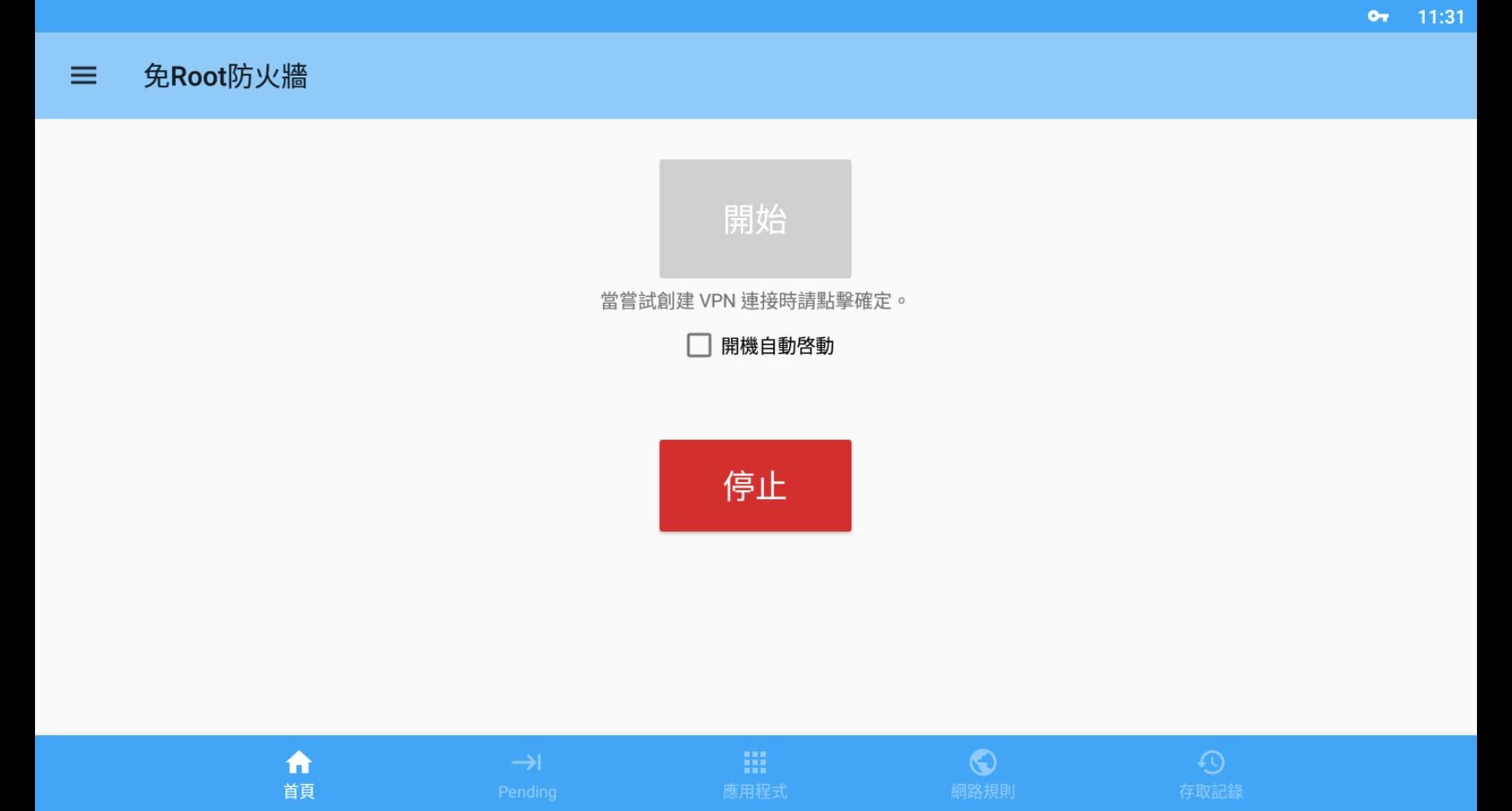
這是免Root防火牆打開時會看到的畫面,上圖中我已經將防火牆功能啟動,同時可以看到右上角有鑰匙ˊ圖案,代表VPN連線已建立
免Root防火牆就是利用所建立的VPN,並按照所設定的規則過濾所傳輸的資料
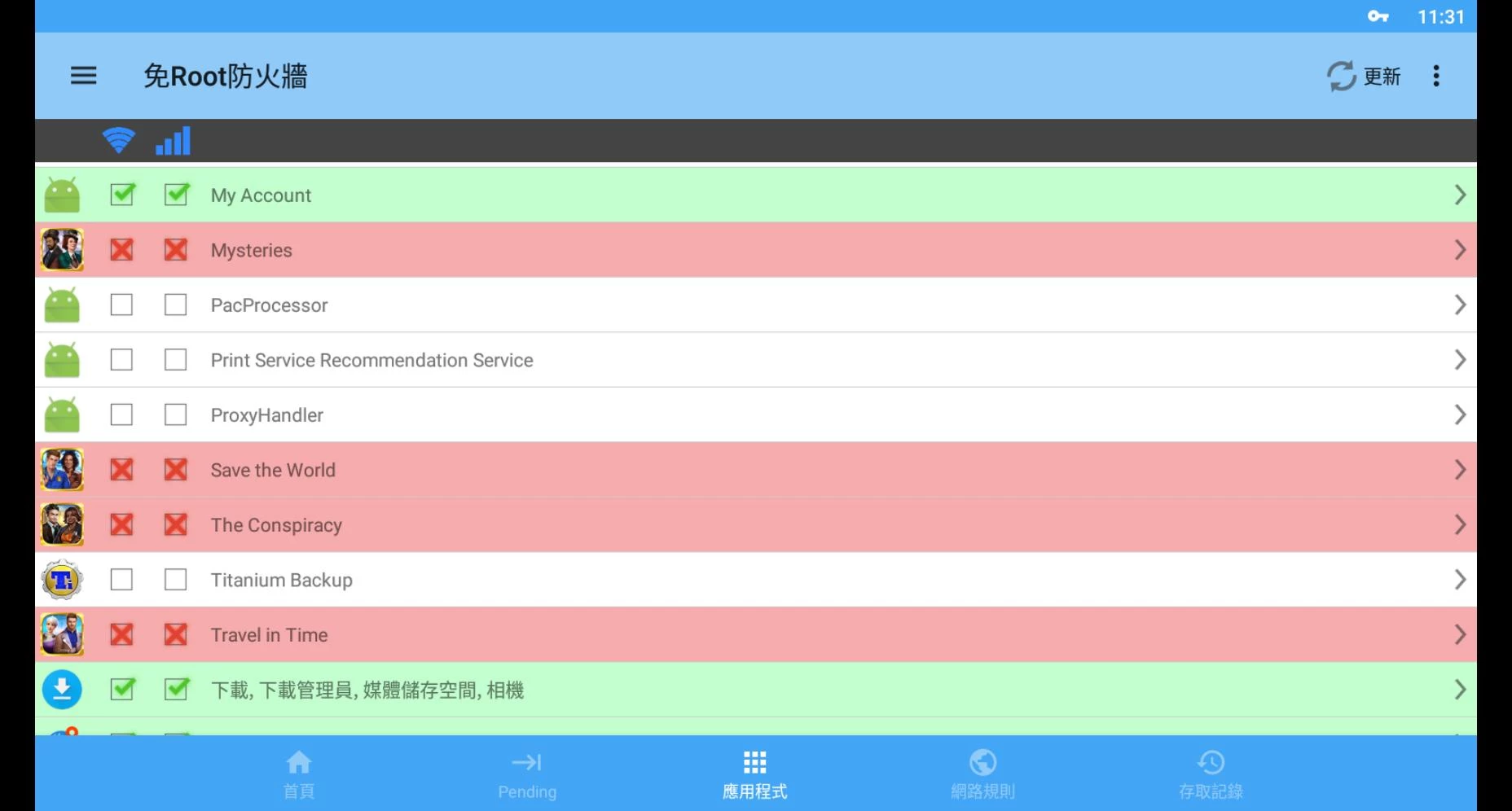
上圖是我在其中設定的Criminal Case遊戲的網路存取規則,可以看到我是完全禁止它們連線網路的
這樣子一來不僅可以避免出現廣告,我在拍攝時也可以避免進度馬上同步上去(萬一出問題至少還可以回復備份以回溯進度,重新再來,而不用等到全部完成之後再用菁英模式或收藏模式再錄一遍)
在App裡面將Criminal Case的App設定禁止聯網,這樣啟動防火牆時,Criminal Case就會以離線方式啟動。
最後就是確認以下幾點是否滿足,就可以開始錄製:
- 遊戲畫面為全螢幕狀態
- OBS錄製畫面是否正確(使用預覽視窗觀察確認,錄製時我會關掉預覽)
- OBS是否正確收音:因為之前曾經發生錄出來的影片是有影無聲的,所以要特別確認
第三步:檢查素材&同步進度
片段錄完了,接著就是檢查看看錄好的片段有沒有問題,例如:嚴重卡頓、有影無聲;有的話我就會重錄一次。
沒有的話,我就會把片段重新命名、放到資料夾中。最後再把星星刷好刷滿(如果有新犯罪現場要刷星星的話)、關掉防火牆、重開遊戲讓進度同步。

這是使用PotPlayer觀看拍攝片段時的樣子 沒有問題的話,這個片段就會被剪進最終產出的影片之中;上圖是第三季第45號案件的其中一個片段(本文撰寫時,本案已接近拍攝完成)
第六季的話,因為有時遊戲會提供一小時的5倍金幣獎勵(而且第六季我個人覺得是最難賺金幣的一季),所以我會在聯網狀態下刷星星,之後把這一個小時玩好玩滿(簡單來說就是賺金幣)。
第四步:剪片
這一步原本我是在錄完片段之後就開始的。但自從發生最終成品有片段缺漏的事件之後,我改為「整個案件都拍攝完畢之後」再去做剪片的動作。雖然把所有片段拉進去會弄到將近1小時那麼長,但至少我可以確保沒有任何片段會漏掉。
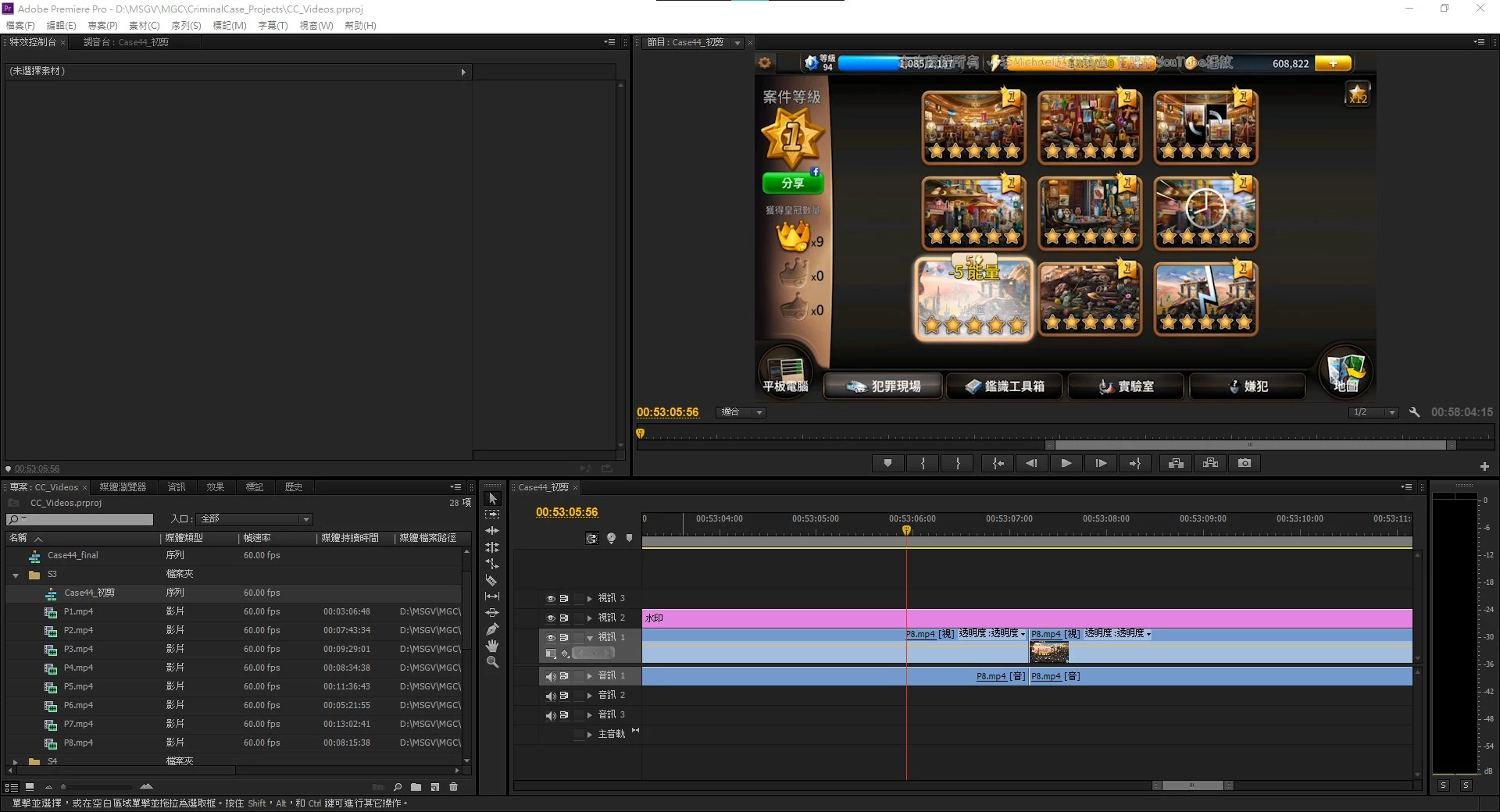
使用Premiere Pro剪輯時的樣子,畫面中的繁體中文文字是使用第三方製作的中文語系,不是Premiere Pro原生的(我的版本比較舊,原生只有英文,不像新版還有簡體中文可用)
第五步:輸出&上傳+排程
這一步是整個影片產出過程中,最耗時間的一段。因為影片長度長,而且拍攝的畫質不低(我是用720p60fps錄的,雖然之前有試過用1080p60fps錄過,但可能是參數沒調好,效果有點不理想),所以影片大小動輒2GB這麼大。
既然影片這麼大,那麼上傳一定也要很久吧?當然,加上CC影片我都是有事先排好時間,哪天發哪一季哪一集全都已經排程妥當(原則上是這樣子,例外情況是製作時間太緊、有其他要事而無法如期完成製作…等等,這些都會影響到出片時程),我所有的影片都是在發布當天以前就上傳上去了,多虧YouTube有排程發布這個功能,我只要設好預先設定的時間,剩下的就交給YouTube了。
到這邊,就完成了一支Criminal Case影片的製作了。下一頁是我自己拍攝的病嬌模擬器影片的製作過程。
前一頁講述了Criminal Case影片的產出過程;接下來就是介紹我自製的病嬌模擬器影片(翻譯過程請到這一篇去看)的產出過程
拍攝前的前置作業
(關於本文中與病嬌模擬器有關的遊戲畫面截圖,如果沒有特別說明使用版本為何的話,都是使用最新出的版本來截圖)
基本上跟前面拍Criminal Case一樣:開好錄影軟體、遊戲,然後就行了。不過錄影軟體部分,我這裡是選擇oCam而不是OBS。原因我在第一頁已經說明,這裡不再贅述。
還有重要的一點,就是在打開病嬌模擬器時,開頭有選擇解析度、全螢幕、畫質的選項。這裡為了使之後拍攝出來的影片能夠最為流暢,我會將參數設定成如下:
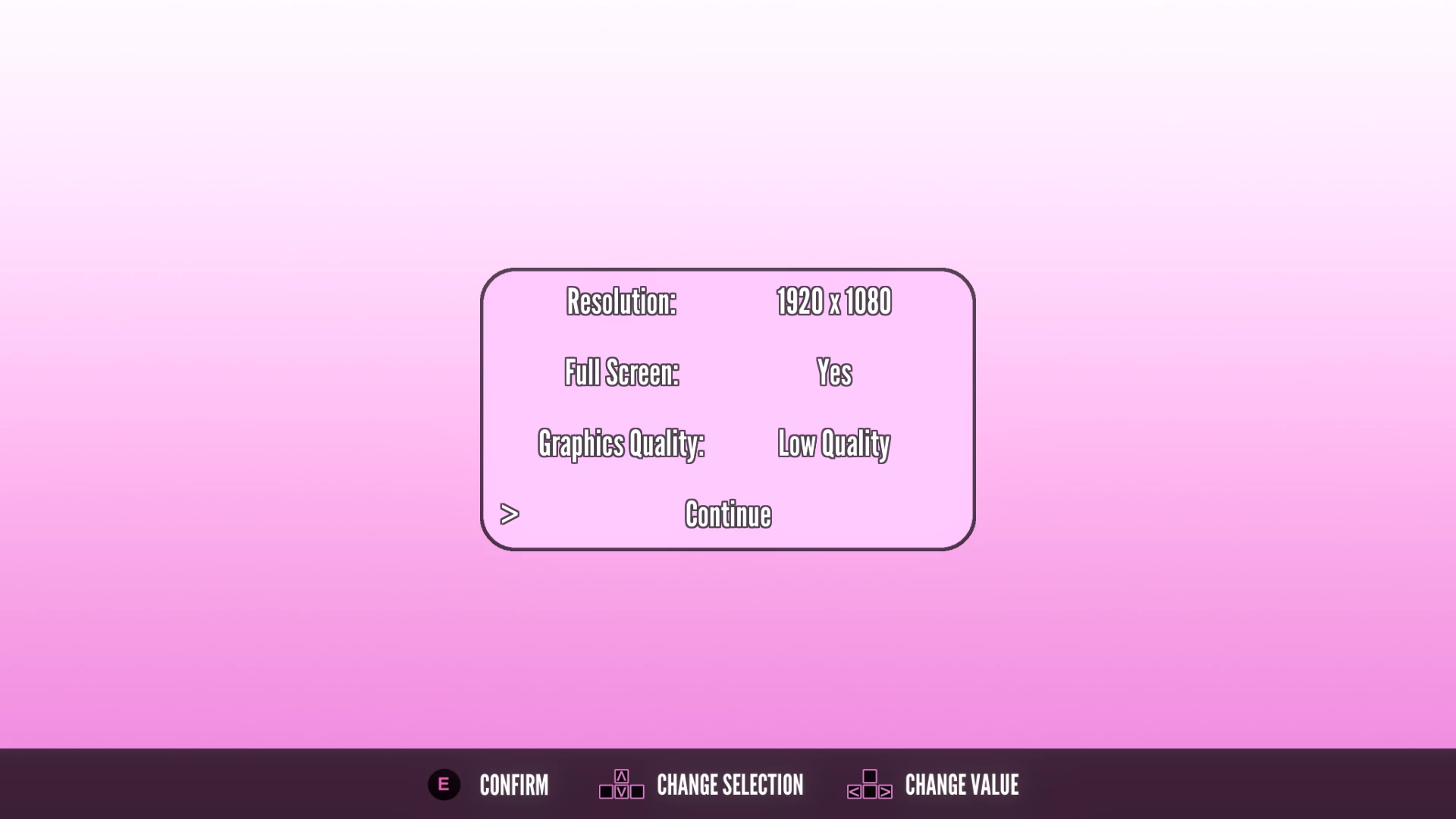
重點在於第三個選項「圖形品質」,我選的是低品質(Low Quality)。這是在我電腦上能夠順跑病嬌模擬器所能選擇的唯一選項。
開始拍攝
準備就緒之後,就可以按下設定好的快速鍵讓oCam開始錄影了。快速鍵的話,我是設定成和OBS一樣(OBS預設沒有設置快速鍵,要自己設定;oCam的話我忘了有沒有預設快速鍵),比較好記。
未來我打算使用OBS來進行實驗,找看看有沒有辦法讓OBS拍出來的素材比較流暢的辦法;如果沒辦法的話,起碼還有oCam可以用。
後製:剪片、字幕、輸出…等等
這個部分就稍微比較費工一點了。因為這一類的影片,我將需要在其中上大量的字幕(主要為翻譯其中的對話、解說字幕…等等),所以將要分成幾個部分:
- 使用Aegisub將片段字幕上好,並使用ffmpeg輸出。雖然我也可以直接在Premiere Pro中上字幕,但是我個人就是比較喜歡且習慣用Aegisub上,因為Aegisub在上字幕時可以看到聲音波形(我需要用它來得知人聲是從哪裡到哪裡,這是Premiere Pro所沒有的)
- 將已經上好字幕的片段拉進Premiere Pro,做進一步的剪輯,包括加轉場、配樂、字卡…whatever
- 使用Adobe Media Encoder輸出正式發布版本的影片
輸出影片的畫質
畫質部分我是選擇720p30fps,而非Criminal Case的60fps。因為60fps對病嬌模擬而言要求太高了(雖然單純玩沒有拍的時候是可以來到45fps左右…差不多),因此就退而求其次。
至於像上傳、排程什麼的,這些就跟Criminal Case的完全一樣,就不再贅述了。
總結
以上就是我的原創遊戲影片的製作過程了。如果你們想知道我的影片是怎麼拍出來的話,這篇文章就是你們可能有興趣的,且有你們要的答案的了。
